Pokladní příjmy - záložka Detail
Záložka zobrazí detailní informace k aktuálnímu pokladnímu příjmu ze záložky Seznam. Položky zadávané k dokladům jsou standardně rozděleny do subzáložek dle svého významu:
| Obsažené subzáložky: | Hlavička | Firma | Obsah | Šarže/s.čísla | Rozdělení platby | Rozúčtování | Ruční párování | Importované doklady | Informace | EET | Formuláře |
|---|
V horní části záložky Detail může být variantně zobrazen některý z Panelů definovatelných údajů detailu pro tuto agendu. Zobrazení panelu definovatelných údajů detailu závisí na aktuálním nastavení v menu Nastavení pro danou agendu a přihlášeného uživatele.
Popis položek, které jsou k dispozici v horní části záložky Detail, je-li zobrazena základní definice Panelu definovatelných údajů detailu:
| Název | Popis |
|---|---|
| Doklad | Číslo dokladu. Nově vytvářený doklad má uvedeno "bez čísla". Číslo mu je přiděleno po uložení. |
| Celkem bez daně |
K dispozici jen tehdy, má-li smysl ji zobrazovat, tj. jde-li o doklad vystavený jako daňový a pokud se na řádcích dokladu zadávají i nenulové sazby a částky DPH (tj. nemá smysl ji zobrazovat pro některé typy obchodu, jelikož částka DPH je nulová apod.) V průběhu zadávání řádků je zde možno sledovat celkovou částku dokladu bez daně. Tato částka je vypočítávána po změně či přidání každého řádku jako celkový součet včetně aplikace všech slev nastavených v Hlavičce dokladu. Je-li doklad v jiné měně než lokální, pak je uvedena i částka přepočtená na lokální měnu. |
| DPH | K dispozici za stejných podmínek jako předchozí položka "Celkem bez daně" a uvádí celkový součet DPH. Je-li doklad v jiné měně než lokální, pak je uvedena i částka přepočtená na lokální měnu. |
| Celkem |
V průběhu zadávání řádků je zde možno sledovat celkovou částku dokladu (včetně DPH, jde-li o doklad s DPH). Tato částka je vypočítávána po změně či přidání každého řádku jako celkový součet včetně aplikace všech nastavených slev. Je-li doklad v jiné měně než lokální, pak je uvedena i částka přepočtená na lokální měnu. |
| Vráceno bez daně | Celková částka dokladů vrácení pokladních příjmů k aktuálnímu pokladnímu příjmu bez DPH. Je-li doklad v jiné měně než lokální, pak je uvedena i částka přepočtená na lokální měnu. |
| Vráceno celkem | Celková částka vrácení pokladních příjmů k aktuálnímu pokladnímu příjmu vč. DPH. Je-li doklad v jiné měně než lokální, pak je uvedena i částka přepočtená na lokální měnu. |
Tlačítko  v pravé horní části indikuje, že se jedná o variantní vstupní formulář.
v pravé horní části indikuje, že se jedná o variantní vstupní formulář.
Jedná se o definovatelné formuláře, tudíž jejich konkrétní vzhled v dané instalaci nemusí zcela přesně odpovídat stavu popsaném dále v tomto textu (zejména, co se týče popisného pojmenování položek či jejich uspořádání v těchto formulářích). Proto je pro lepší identifikaci dále popsaných položek u většiny z nich uveden i její konkrétní název v databázi (italikou), viz identifikace popisovaných položek. Díky tomu si můžete definovat vlastní vzhled tohoto formuláře, tj. např. založit si a přidat si sem další položky, viz Přidávání dalších uživatelských položek, můžete si definovat i několik variant takového formuláře a třeba je i podmíněně přepínat, viz Tvorba dalších variant formuláře, přepínání variant. Nepotřebné položky si lze i skrýt, aby zbytečně na obrazovce nepřekážely. Viz Skrývání položek.
Popis položek var. formuláře v továrním nastavení:
| Název | Popis | ||||||||||||||||||||
|---|---|---|---|---|---|---|---|---|---|---|---|---|---|---|---|---|---|---|---|---|---|
| Pokladna CashDesk_ID |
Pokladna, ve které se uskuteční "pohyb" peněz. Název pokladny zadáte ručně anebo vyberete z číselníků pokladen. | ||||||||||||||||||||
| Řada DocQueue_ID |
Zkratka označující řadu dokladů odpovídajícího typu. (Který údaj se má v položce zadávat resp. zobrazovat, lze nastavit.) Povinná položka. Nabízí se jen řady dokladů, které jsou k vybrané pokladně přiřazeny a ke kterým má uživatel přístupová práva. Jiné řady pokladních dokladů nelze pro danou pokladnu použít. Řada dokladů se předvyplňuje podle zadané pokladny, a to podle pravidel:
Na již existujících záznamech zadanou řadu již nelze měnit. Pokud jste se při zadání spletli, je jedinou možností opravy doklad smazat a vystavit jiný (nejjednodušeji zkopírováním původního s úpravou potřebných údajů a následným vymazáním původního - pokud jej ovšem ještě smazat lze). |
||||||||||||||||||||
| Období Period_ID |
Zkratka označující období, do kterého je resp. bude doklad zařazen, tj. do kterého věcně patří. (Který údaj se má v položce zadávat resp. zobrazovat, lze nastavit.) Povinná položka. Předvyplňuje se a kontroluje se dle pravidel uvedených v kap. Předvyplňování datumů. Na již existujících záznamech zadané období již nelze měnit. | ||||||||||||||||||||
| Datum DocDate$DATE |
Datum vystavení dokladu. Povinná položka. Předvyplňuje se a kontroluje se dle pravidel uvedených v kap. Předvyplňování datumů. | ||||||||||||||||||||
| Kontace AccPresetDef_ID |
Číselníková položka pro volbu účetní předkontace, která se má použít pro zaúčtování daného dokladu do účetnictví, jedná-li se o doklad, který se má účtovat. Vybírat lze pouze z předkontací pro daný typ dokladu. Způsob, jakým se předkontace nabízejí do dokladu a poté vyhodnocují, byl popsán v kapitole Předkontace a jejich aplikace na doklady. Provedené předkontování je vidět v záložce Rozúčtování, kde lze ještě provést případné korekce či případné rozúčtování. |
||||||||||||||||||||
| Firma Firm_ID |
Firma z číselníku Adresář firem, na kterou bude daný doklad vystaven. Povinná položka. Nechcete-li na některý doklad konkrétní firmu z nějakého důvodu uvádět, lze využít nějaké fiktivní pro tento účel nadefinované. Kód firmy zadáte buď rovnou z klávesnice anebo vyberete z vyvolaného číselníku Adresář firem. (Který údaj se má v položce zadávat resp. zobrazovat, lze nastavit.) Položka se může předvyplnit podle toho, odkud a jak je tvorba nové PP vyvolána, ale lze samozřejmě zadat jinou. Např.:
Adresu vybrané firmy, příp. další údaje o ní lze prohlížet v subzáložce Firma, kde lze dále vybrat jednu z provozoven dané firmy nebo zadat odkaz na osobu. firmy. Vedle firmy dále může být s ohledem na nastavení firemních parametrů a splnění příslušných podmínek:
|
||||||||||||||||||||
| Popis Description |
Stručný popis daného dokladu, zobrazuje se jako doplňující specifikace daného dokladu např. v záložce Seznam, prostřednictvím předkontací může být využit později i jako popis (či jeho část) daného dokladu v účetním deníku apod.. Nepovinná položka. | ||||||||||||||||||||
| Ostatní údaje | |||||||||||||||||||||
| Doplňkové číslo ExternalNumber |
Slouží pro sestavení KV DPH/KH DPH. Pokud jej nesestavujete, nemusíte se položkou zabývat nebo ji můžete využít k jiným účelům. Více viz Číslo dokladu pro KV/KH DPH na výstupních dokladech - Doplňkové číslo. Položka k dispozici pouze, je-li nastaven parametr Editace doplňkového čísla na výstupních dokladech na Ano. | ||||||||||||||||||||
| Reference VATReportReference |
Slouží pro sestavení výkazu KV DPH. Pokud jej nesestavujete, nemusíte se položkou zabývat. Více viz Reference. Položka k dispozici pouze, je-li viditelná položka Preference výkazu DPH. | ||||||||||||||||||||
| Údaje DPH | |||||||||||||||||||||
| DPH VATDocument |
Položka typu předvolba. Pokud je zatržena, bude daný doklad vystavován jako daňový, v opačném případě bude vystavován jako nedaňový (nezaměňujte s dokladem, na němž je sazba DPH 0%). Položka DPH mj. ovlivňuje:
Pokud má být účtenka použita jako hotovostní platba jiného dokladu, musí být vystavena jako nedaňový doklad, tj. jste-li plátce, musíte odtrhnout tuto položku DPH! V opačném případě ji nelze jako platbu jiného dokladu použít. Položku již nelze měnit, pokud již byl doklad dobropisován (tj. existuje vrácení). |
||||||||||||||||||||
| Částky jsou PriceWithVAT |
Položka umožňuje nastavit, jakým způsobem si přejete zadávat částky na daném dokladu, tj. zda částky bez DPH či s DPH, tj. ovlivňuje metodu výpočtu DPH. Je-li nastaveno s DPH, pak se zpřístupní tlačítko Nastavení, kde je ještě možno nastavit parametry pro výpočet DPH metodou shora. Více viz metoda výpočtu DPH shora/zdola. K dispozici pouze pro doklad vystavovaný jako daňový a jen pro některé typy obchodu. Předvyplňuje se hodnotou naposledy použitou daným uživatelem na jeho posledním zadaném dokladu z této agendy. Položku již nelze měnit, pokud již byl doklad dobropisován (tj. existuje vrácení). Vpravo vedle tohoto údaje se nachází funkční tlačítko Nastavení. Jeho stiskem lze vyvolat dialog sloužící k nastavení parametrů pro výpočet DPH na úrovni dokladu. Tlačítko Nastavení je viditelné také v případě, že nejste plátce DPH.
|
||||||||||||||||||||
| Datum plnění VATAdmitDate$DATE |
Položka určuje datum rozhodné pro opravu daně. Slouží pro sestavení výkazu KH DPH. Položka byla přidána na výstupní daňové doklady v souvislosti se zavedením zákonné povinnosti vykazovat u dobropisů datum zjištění rozhodné pro opravu základu a částky daně. |
||||||||||||||||||||
|
VATDate$DATE |
Datum uskutečnění zdanitelného plnění (datum odvodu DPH). Předvyplňuje se a kontroluje se dle pravidel uvedených v kap. Předvyplňování datumů. K dispozici tehdy, jde-li o doklad vystavovaný jako daňový. |
||||||||||||||||||||
| Zjednodušený daňový doklad SimplifiedVATDocument |
Položka umožňuje označit daný doklad jako zjednodušený daňový doklad. Nijak neovlivňuje další údaje dokladu. Více viz zjednodušený daňový doklad. Položka je k dispozici pouze pro doklad vystavovaný jako daňový. Položku již nelze měnit, pokud již byl doklad dobropisován (tj. existuje vrácení). |
||||||||||||||||||||
| Preference výkazu DPH VATReportPreference |
Slouží pro sestavení výkazu KV DPH/KH DPH. Umožňuje uživatelsky ovlivnit, do jaké sekce výkazu se daný doklad promítne, příp. jej z KV DPH/KH DPH vyloučit. Pokud jej nesestavujete, nemusíte se položkou zabývat. Více viz Preference výkazu DPH. Položka je k dispozici pouze pro doklad, na němž je kód země přiznání DPH CZ resp. SK. Jakékoliv vyplnění této položky znamená, že zodpovědnost za správné KV DPH/KH DPH má od dané chvíle POUZE uživatel! |
||||||||||||||||||||
| DPH na základě přijetí platby VATByPayment |
Indikuje, že doklad podléhá zvláštní úpravě, kdy se DPH uplatňuje až na základě přijetí platby z daného plnění. Zda se položka zobrazuje, závisí na zvoleném typu obchodu a na tom, zda se má režim k datu plnění vystavovaného dokladu používat. Více informací naleznete v kapitole Uplatnění DPH na základě přijetí platby. |
||||||||||||||||||||
| Zahraničí/cizí měna | |||||||||||||||||||||
| Typ obchodu |
Funkční tlačítko Většinu údajů v dialogu typu obchodu již nelze měnit, pokud již byl doklad dobropisován (tj. existuje vrácení).
Typ obchodu a některé související položky (např. Zemi přiznání/odpočtu DPH apod.) již nelze v některých případech na dokladu měnit (např. existuje-li již inverzní doklad apod.), viz Pravidla pro Typ obchodu a související položky - předvyplňování a změny, i když se jinak jedná o editovatelné položky. |
||||||||||||||||||||
| Měna Currency_ID |
Měna, ve které je daný doklad vystavován. Předvyplňuje se dle definice pokladny kódem měny, ve které je daná pokladna vedena, a nelze ji měnit, jelikož do dané pokladny lze vystavit doklad pouze v měně pokladny. U pokladních dokladů není položka Měna editovatelná a tuto skutečnost nijak nemění zvolený typ obchodu, ani v případě, že zvolený Typ obchodu obecně editaci měn povoluje. Dále viz popis stejnojmenné položky u jednotlivých typů obchodů. Pokud je zadaná měna jiná než lokální, zpřístupní se položka a funkční tlačítko Kurz pro zadání kurzu. Jedná se o funkční tlačítko s volbou:
Způsoby přepočtu částek v cizí měně na měnu lokální, použitý kurzovní lístek vzhledem ke vztažné měně atd. závisí na nastavení denominací pro jednotlivé měny v kurzovním lístku atd. viz kap. Věcný obsah-Cizí měny - denominace, EUR. Dodatečná oprava měny na jinou (tj. změna pokladny na jinou vedenou v jiné měně) nezpůsobí přepočet částek na již zadaných řádcích kurzem, částky zůstanou číselně stejné, jen budou v jiné měně. Dále vz Doklady v cizí měně - změna měny. |
||||||||||||||||||||
| Kurz RefCurrency_ID.Code, LocalRefCurrency_ID |
|||||||||||||||||||||
| Řady skladových dokladů | |||||||||||||||||||||
|
Dodací listy Příjemky |
Zkratka označující řadu skladových dokladů, pro případné vystavení skladového dokladu na skladové karty. Tato položka má význam pouze v editačním režimu a zadává se pouze tehdy, pokud se spolu s prodejním dokladem bude automaticky vystavovat i nový skladový doklad. Pozor, řada dokladů zde mj. určuje, které sklady bude možno ve vytvářeném dokladu použít. (Lze použít jen takový sklad, který má přiřazenu zadanou řadu dokladů). Pokud sklad na nějakém řádku vytvářeného dokladu nebude odpovídat zde zadané řadě, systém vás při uložení dokladu upozorní a budete jej muset ještě změnit. Tato kontrola platí pro nově přidávané řádky. Plus probíhá i kontrola na použité sklady na řádcích opravovaných. Dvě možnosti:
Za jakých okolností se s prodejním dokladem vystavuje automaticky i nový doklad Dodací list resp. Příjemka, bylo uvedeno v popisu funkce Nový. Existuje-li řada daného typu pouze jediná, standardně se rovnou předvyplní. Řada DL/PR použitá pro vystavení DL/PR se na prodejním dokladu nijak nepamatuje. Po uložení prodejního dokladu se řada DL/PR v položce zobrazuje jen tehdy, pokud existuje řada jediná (tzn. že se předvyplní). Nicméně pro urychlení zadávání se po vystavení PP s DL resp. s PR předvyplní při vystavování další PP naposledy použitá řada DL/PR. Předvyplňování je zachováno, dokud uživatel neuzavře agendu PP. Po uložení PP se ale údaj o naposledy použité řadě dokladů vymaže. Z důvodu správného spárování PR s prodejním dokladem, zde nelze použít řadu PR s nastaveným účtováním souhrnně (tudíž se takové k výběru ani nenabízí). Za jakých okolností se PR automaticky spáruje s FV/PP, viz Párování dokladů do saldokontních skupin - párování PR s FV/PP. Předchozí bod musí být splněn i pro řady s nastavením neúčtovat. Viz Často kladené otázky - V prodejním dokladu se mi nenabízí řada skladových příjemek. |
||||||||||||||||||||
| Nastavení slev | |||||||||||||||||||||
| Dealerské slevy DealerDiscountCount |
U tohoto dokladu je možné používat různé druhy slev:
Podrobně byl princip propracovaného slevového systému ABRA Gen popsán v kap. Slevový systém. Zde bylo rovněž vysvětleno využití jednotlivých druhů slev, možnosti jejich kombinací, způsob definice slev a význam jednotlivých voleb. Aby uživatele, kteří zadávají slevy vždy stejným způsobem, nezdržovalo zadávání těchto položek, je možné ve Firemních údajích stanovit, jak se mají tyto položky na dokladech předvyplňovat, viz popis globálních parametrů v části Slevy a prodejní ceny pro hotovostní prodej. K předvyplňování vybraných položek je možné využít také nastavení na subzáložce Další údaje v agendě Adresář firem. Pokud je v hlavičce dokladu zadána firma, která má v adresáři zatrženou volbu Předvyplňovat typ slevy společně s přednastavenými hodnotami Dealerská sleva a Kusová sleva, nastavení v Adresáři firem má přednost před nastavením globálních parametrů v agendě Firemní údaje. Nastavené slevy se mohou uplatňovat buď na jednotkovou nebo celkovou řádkovou cenu. Dále viz Uplatnění slev na jedn./celk. řádkovou cenu. Při importech dokladů pro slevy platí, že nastavení slev lze přebrat z importovaného dokladu (pokud se liší) jako jeden z přebíraných hlavičkových údajů, přičemž při importu objednávky do následné faktury vydané či pokladního příjmu (viz procesní tvorba dokladů OP → FV resp. OP → PP) lze provést tzv. zmražení slev a zachovat nastavení slev a slevová procenta na prodejním dokladu tak, jak platila v době zadání objednávky. Podle nastavení slev se na dokladu mohou uplatnit příslušná slevová procenta (nejedná-li se o případ vyloučení ze slev), která mohou být automaticky nebo ručně aktualizována nebo mohou být zmražena. Zobrazení informace o slevách aplikovaných na aktuální řádek viz funkce Info v záložce Obsah nebo subzáložka Informace. Možnost měnit nastavení slev v hlavičce i na řádcích je dostupná pouze uživatelům s přístupovým právem "Měnit nastavení slev na dokladech". Nastavení slev není možno měnit, existuje-li k pokladnímu příjmu již doklad vrácení příjmu. |
||||||||||||||||||||
| Kusové slevy QuantityDiscountCount |
|||||||||||||||||||||
| Sleva za finanční objem IsFinancialDiscount |
|||||||||||||||||||||
| Řádková sleva IsRowDiscount |
|||||||||||||||||||||
| Dodatečná sleva DocumentDiscount |
|||||||||||||||||||||
| Neaktualizovat slevy FrozenDiscounts |
Je-li zatrženo, provede se "zmražení" některých slevových procent platných na dokladu v okamžiku zmražení. Tedy při některých následných změnách na dokladu se nebude provádět automatický přepočet slevových procent dle aktuálních podmínek, který by se jinak provedl, pokud by položka Neaktualizovat slevy zatržena nebyla. Položka je zatržena automaticky po importu objednávky přijaté (vystavení prodejního dokladu podle objednávky), aby bylo možno na prodejním dokladu zachovat stejná slevová procenta, která platila v okamžiku zadání objednávky, a to i po případných změnách na prodejním dokladu, které by jinak vedly k jejich aktualizaci podle aktuálně platných slevových tabulek, slevových procent atd. Při jakých změnách se provádí automaticky aktualizace slev na dokladu, kterých slev se zmražení týká a na jaké řádky dokladu se zmražení uplatní, je popsáno podrobně v samostatné kapitole Aktualizace a zmražení slev na dokladech. Aktualizace slev je rovněž omezena, existuje-li k pokladnímu příjmu již doklad vrácení příjmu. |
||||||||||||||||||||

|
Přepne na subzáložku Obsah. | ||||||||||||||||||||
Subzáložka Firma slouží k zobrazení adresy sídla firmy zadané do dokladu (viz položka Firma v hlavičce dokladu), příp. i dalších údajů o dané firmě, jako jsou např. nezaplacené doklady, z nichž se vyhodnocuje přečerpání kreditu firmy. Dále k zadání osoby, na níž se má doklad odkazovat, a dále k výběru jedné z provozoven nadefinovaných k dané firmě v Adresáři v subzáložce Provozovny. Provozovna je na všech dokladech, na kterých se zadává firma, povinná, ale globálním parametrem "Předvyplňovat firemní provozovny" si lze nastavit její automatické předvyplňování.
Podrobně o použití provozoven viz kap. Věcný obsah - Adresář obecně - Provozovny firem.
Pravidla pro použití této subzáložky jsou pro všechny agendy, ve kterých se může vyskytnout, společná a byla podrobně popsána, včetně popisu navigátoru v této záložce, v kap. Záložka Firma - obecně.
Subzáložka Obsah slouží k zadání řádků dokladu. Obsahuje:
V horní části záložky jsou k dispozici položky pro nastavení zaokrouhlování celkové částky pro tento doklad:
| Název | Popis |
|---|---|
| Celkové zaok. |
Nastavení zaokrouhlení celkové částky dokladu. Způsob zaokrouhlení se předvyplňuje dle nastavení zaokrouhlování celkové částky na výstupních dokladech ve Firemních údajích, ale v případě potřeby jej můžete u konkrétního dokladu změnit. Změna nastavení je možná pouze v režimu režimu editace dokladu po stisku tlačítka Změnit celkové zaok.. |
Ve starších verzích ABRA Gen se v této části záložky nacházela položka Zaok. DPH. Tato položka byla přesunuta do dialogu Nastavení v sekci Údaje DPH na hlavičce dokladu.
Jedná se o prvek editovatelný seznam, v němž je zobrazen seznam dosud zadaných řádků (na počátku prázdný). V seznamu řádků jsou některé položky k dispozici v závislosti na zvoleném typu řádku. Jejich podrobný popis naleznete u popisu daného typu řádku ve společné kapitole Typy řádků na dokladech, zde se na tento popis budeme pouze odvolávat. Zbývající položky popíšeme zde:
| Název | Popis |
|---|---|
| Typ | Skrytý seznam, z něhož vyberete, o jaký typ řádku se jedná. V pokladní příjemce se mohou vyskytnout typy řádků 0-Text, 1-Text s částkou, 2-Text s počtem a částkou a 3-skladový řádek. |
| Text | K dispozici jen pro typ řádku 0, 1 a 2 pro zadání libovolného textu. |
| Režim DPH | K dispozici jen pro typ řádku 1, 2 a 3 a pouze, pokud má doklad v dialogu Typu obchodu nastaven režim přenesení daňové povinnosti (tj. je zatržen přepínač Režim přenesení daňové povinnosti). Více viz popis stejnojmenné položky v typech řádku 1, 2 a 3. |
| Cena | K dispozici jen pro typ řádku 1 pro zadání částky. |
| Sklad | K dispozici jen pro typ řádku 3 pro zadání skladu, ze kterého se bude expedovat. |
| Kód skl.karty a Název skl.karty |
K dispozici jen pro typ řádku 3 pro zadání skladové karty, která se bude expedovat. Který údaj o skladové kartě se bude v této položce v daném dokladu zadávat a poté zobrazovat, závisí na nastavení položky Zadávat v liště navigátoru ve spodní části záložky. Podrobněji viz popis řádku 3 - položka Sklad.karta. Zadání více řádků (skladových karet) najednou: Zadat můžete i více skladových karet najednou, makrokartu nebo kartu s obaly, příp. můžete zadávat množství vybraných označených karet rovnou nad číselníkem skladových karet v případě Režimu zadání expedovaného množství přímo nad seznamem skladových karet. Podrobněji viz popis řádku 3 a popis zadání více řádků do dokladu najednou. |
| Počet |
K dispozici jen pro typ 2 a 3 pro zadání množství. Při opravách se bere ohled na případná čerpání ze zdrojových dokladů (DL, PR) a na případné doklady inverzní (VP). U řádku typu 2 je počet desetinných míst, na které je tuto položku možné zadat, stanoven na 6. U řádku typu 3 se maximální počet desetinných míst, na které je tuto položku možné zadat, řídí vybranou jednotkou a jejím vztahem k 1, resp. jednicovým množstvím. Pokud je zadáno záporné množství (lze jen pro některé typy sklad. karet a jen pro některé typy obchodů), jedná se o vracení zboží na prodejních dokladech, dále viz podmínky vracení zboží (typicky obalů) na prodejních dokladech. Po uložení rozeditovaného řádku již nelze záporné množství měnit na kladné a naopak. Pokud jste množství zadali s chybným znaménkem, pak editaci dokladu zrušte a vystavte jej znovu. Pokud k dané skladové položce existují nějaké rezervace platné k datu vyskladnění a jedná se o případ, kdy se bude vystavovat nový doklad Dodací list, uplatní se dle pravidel pro uplatňování a čerpání rezervací. U řádků typu 2 a 3 je možné využít také automatické předvyplnění počtu hodnotou 1. Tuto možnost lze nastavit parametrem: Předvyplňovat 1 kus na řádcích s počtem v agendě Firemní údaje. |
| Jedn. | K dispozici jen pro typ 2 a 3 pro zadání jednotek. |
| J.cena |
K dispozici jen pro typ 2 a 3 pro zadání jednotkové ceny. Je-li na řádku zadána celková cena, pak se jednotková cena počítá automaticky jako podíl celkové ceny a počtu jednotek a nelze ji editovat. Pokud nastavíte celkovou cenu na 0, zpřístupní se k editaci jednotková cena a dopočítávat se bude cena celková (a naopak). Více viz popis položky C.cena v kapitole Typy řádků na dokladech. Při předvyplnění prodení ceny se zohledňuje funkce Odstupňované ceny, je-li nastavena. V takovém případě se jednotková prodejní cena mění v závislosti na hodnotě v poli Počet. Pokud je jednotková prodejní cena přepsána ručně, nebude se brát na změnu v poli Počet ohled, i přes zadanou odstupňovanou cenu. Možnost editovat prodejní cenu na skladových řádcích je dostupná pouze uživatelům s přístupovým právem "Měnit prodejní a nákupní cenu na dokladech". |
| C.cena |
K dispozici jen pro typ 2 a 3 pro zobrazení nebo zadání ceny celkové. Zda bude možné na tomto dokladu uložit řádek s nulovou prodejní cenou, závisí na stavu parametru Povolit zadat na řádku dokladu nulovou prodejní cenu. Je-li na řádku zadána jednotková cena, pak se celková cena počítá automaticky jako součin jednotkové ceny a počtu jednotek a nelze ji editovat. Pokud nastavíte jednotkovou cenu na 0, zpřístupní se k editaci celková cena a dopočítávat se bude cena jednotková (a naopak). Více viz popis položky C.cena v kapitole Typy řádků na dokladech. Možnost editovat prodejní cenu na skladových řádcích je dostupná pouze uživatelům s přístupovým právem "Měnit prodejní a nákupní cenu na dokladech". |
| Účet Account_ID |
Položka umožňuje zvolit účet z účtového rozvrhu, který se použije při zaúčtování daného řádku do účetnictví. Účet zadaný na tomto místě má přednost před nastavením účetní předkontace. Více viz popis položky Zadávat účet na řádku dokladu v číselníku řad dokladů. Zda je položka k dispozici a zda je povinná, závisí na nastavení volby Zadávat účet na řádku dokladu pro použitou řadu dokladů. Jen pro typy 1, 2 a 3. |
| %DPH | Sazba DPH. K dispozici jen pro typ 1, 2 a 3 pro zadání DPH sazby. Viz popis u jednotlivých typů řádků. |
| DPHIndex | Index DPH. K dispozici jen pro typ 1, 2 a 3 pro zadání DPH indexů. Viz popis u jednotlivých typů řádků. |
| Sleva% |
Pro zadání procenta řádkové slevy, tj. libovolné slevy, která se má uplatnit na daný řádek dokladu. Položka je k dispozici jedině tehdy, je-li v hlavičce dokladu v položce Nastavení slev zatrženo použití tohoto druhu slevy. Možnost měnit nastavení slev v hlavičce i na řádcích je dostupná pouze uživatelům s přístupovým právem "Měnit nastavení slev na dokladech". |
| Typ p. |
Typ příjmu. Možnost využití v účetních předkontacích. Typ příjmu zadáte buď rovnou z klávesnice anebo vyberete z vyvolaného číselníku Typů příjmů. (Který údaj se má v položce zadávat resp. zobrazovat, lze nastavit.) Zda je položka k dispozici a zda je povinná, závisí na stavu parametru Používání typu příjmu ve Firemních údajích. Nicméně doporučujeme ji využívat, jelikož díky ní lze např. pomocí jedné předkontace řešit předkontování různých typů příjmů až na analytické účty. Defaultně dodávané předkontace jsou nastaveny tak, aby uměly položku Typ příjmů využít (resp. defaultně dodávané hodnoty v číselníku Typů příjmů). Předvyplňuje se:
|
| Středisko |
Středisko pro daný řádek dokladu. Zadáte kód střediska nebo vyberete z číselníku středisek. Každý řádek dokladu může být v případě potřeby zadán na jiné středisko. Povinná položka. Pokud se bude jednat o nový skladový řádek na pokladním příjmu i tvořeném dodacím listu resp. skladové příjemce, pak se zde zadané středisko synchronně použije i pro tvořený doklad DL/PR. Pokud se jedná o řádek importovaný z existujícího dokladu DL/PR, pak zde zadané středisko se již do DL/PR nijak nepromítne. |
| Zakázka |
Zakázka pro daný řádek dokladu. Zadáte kód zakázky nebo vyberete z číselníku zakázek. Každý řádek dokladu může být v případě potřeby zadán na jinou zakázku. Ze zakázek zadaných na řádcích dokladů lze pak čerpat v účetních předkontacích a provádět tak automatizované rozúčtování dokladů na zakázky. Zakázka se zadává u všech typů řádků (tedy i u textových), pro urychlení zadávání se u nového řádku zakázka předvyplňuje zadanou zakázkou z řádku předchozího. Zda je položka k dispozici a zda je povinná, závisí na stavu parametru Používání zakázek ve Firemních údajích. Pokud se bude jednat o nový skladový řádek na pokladním příjmu i tvořeném dodacím listu resp. skladové příjemce, pak se zde zadaná zakázka synchronně použije i pro tvořený doklad DL/PR. Pokud se jedná o řádek importovaný z existujícího dokladu DL/PR, pak zde zadaná zakázka se již do DL/PR nijak nepromítne. |
| Obchodní případ | Totéž jako položka Zakázka, jen zde se jedná o Obchodní případ. |
| Projekt | Totéž jako položka Zakázka, jen zde se jedná o Projekt. |
| Importovaný doklad |
Importovaný neboli čerpaný doklad. Tj. doklad, který byl zcela nebo částečně naimportován do daného pokladního příjmu, příp. který spolu s pokladním příjmem vznikl (přichází v úvahu pro dodací listy resp. příjemky) a z kterého je daný řádek pokladního příjmu čerpán. Pokud se jedná o řádek právě editovaného pokladního příjmu, k němuž se bude po uložení teprve nový dodací list resp. nová skladová příjemka generovat, je zde uvedeno zatím "Bez čísla". (Viz též Kdy spolu s pokladním příjmem vzniká i nový dodací list resp. skladová příjemka a kolik jich vzniká.) Zobrazují se zde jen vybrané doklady a to ty, u nichž je v jejich řádcích evidováno, kolik bylo čerpáno do aktuálního dokladu (typicky viz položka Čerpáno v takových dokladech). Seznam všech takových dokladů naimportovaných do dané PP je k dispozici v subzáložce Importované doklady, kde mj. lze celý takový doklad od daného pokladního příjmu odpojit. Seznam daných dokladů ale i jiných souvisejících je k dispozici rovněž v záložce X-vazby daného pokladního příjmu. |
| Způsob importu | Položka má význam jedině pro řádek s vazbou na dodací list nebo na příjemku. Zobrazuje ke každému řádku informaci, o jaký režim importu neboli čerpání se jedná. Význam je shodný jako u faktury, viz popis stejnojmenné položky u faktury vydané. |
| Do Intrastat | K dispozici jen pro některé typy řádků a pro některé typy obchodu pro zadání, zda a jak řádek zahrnovat do hlášení INTRASTAT. Podrobně viz popis stejnojmenné položky v popisu řádku příslušného typu. |
| Částka pro Intrastat | K dispozici jen pro některé typy řádků a pro některé typy obchodu. Částka, která se vykazuje v hlášení INTRASTAT. Podrobně viz popis stejnojmenné položky v popisu řádku příslušného typu. |
| Kraj původu | K dispozici jen pro typ řádku 3 pro některé typy obchodu pro zadání Kraje. Podrobně viz popis stejnojmenné položky v popisu řádku typu 3. |
| Země původu | K dispozici jen pro typ řádku 3 pro některé typy obchodu pro zadání Země původu. Podrobně viz popis stejnojmenné položky v popisu řádku typu 3. |
| Do ESL | Údaje pro sestavení hlášení ESL. K dispozici jen pro některé typy řádků a pro některé typy obchodu pro zadání, zda řádek zahrnovat do ESL. Podrobněji viz popis stejnojmenných položek v popisu řádku příslušného typu. |
| Kód ESL | |
| Datum ESL | |
| Položky týkající se režimu Přenesení daňové povinnosti ("tuzemský reverse charge"): | |
| Typ plnění | Údaje pro vykazování režimu Přenesení daňové povinnosti ("tuzemský reverse charge") a sestavení potřebných výkazů. K dispozici jen pro některé typy řádků a jen pro některé Typy obchodu se zatržením Režim Přenesení daňové povinnosti. Podrobněji viz popis popis režimu a dále popis stejnojmenných položek v popisu řádku příslušného typu. |
| Vykazované množství | |
| Vykazovaná jednotka | |
Cena, J. Cena a C. cena v řádku dokladu nelze měnit pokud je zadáno časové rozlišení. Funkce časového rozlišení jsou k dispozici pouze pokud role uživatele má povolené privilegium Časové rozlišení dokladů. Pro případnou změnu částky je nutné nejdříve smazat nastavení časového rozlišení na tomto konkrétním řádku a po změně částky ho znovu zadat.
V dolní části záložky je k dispozici lišta navigátoru:
Navigátor v subzáložce Obsah v této agendě na řádku s kartou se sér. čísly
Navigátor v této záložce obsahuje tlačítka:
- Pro pohyb kurzoru po řádcích (na začátek, předchozí řádek, další řádek, na konec) dokladu, změně jejich pořadí a hledání hodnoty v seznamu.
- Vložit - Pro vložení nového řádku před aktuální řádek (na němž stojí kurzor).
- Přidat - Pro přidání nového řádku na konec.
-
Vymazat - Pro vymazání aktuálního řádku, resp. označených, pokud je nějaký označen.
Pokud editovaný doklad čerpá některé řádky z nově tvořeného dodacího listu resp. příjemky zatím "Bez čísla" a vymažete všechny tyto řádky, tak se daný doklad Dodací list resp. příjemka Bez čísla v záložce Importované doklady jakoby odpojí, tj. po uložení editovaného dokladu nový dodací list resp. příjemka nevznikne. Obdobně pokud vymažete všechny řádky, vzniklé importem z již existujícího dodacího listu resp. příjemky funkcí vrácení zboží, importovaný doklad Dodací list resp. příjemka se odpojí.Řádek z PR v režimu "Bez opravy" vymazat (odpojit) samostatně nelze, lze jej odpojit jedině odpojením celé PR v záložce Importované doklady.
Jak bylo řečeno též u funkce Odpojit v záložce Importované doklady:
K fyzickému odpojení dříve naimportovaného dokladu dochází až po uložení editovaného dokladu.
Jak bylo řečeno též u funkce Odpojit v záložce Importované doklady:
Pro doklad Dodací list DL resp. příjemky (PR) platí, že jste-li v režimu S opravou DL resp. S opravou PR, pak vymazáním řádků s vazbou na DL resp. PR z editovaného prodejního dokladu (faktury/pokladní příjemky) dojde po uložení současně k opravě DL resp. PR, tedy k odebrání (vymazání) všech těchto řádků z DL resp. PR. Pokud se jedná o řádek z DL a chcete jej pouze odpojit (daný řádek nečerpat do editovaného dokladu), učiňte tak v režimu čerpání bez opravy.
Proto také, pokud již skladový doklad byl zpracován skladovou uzávěrkou a mazaný řádek je uzavřený, není možné ho v režimu čerpání S opravou odpojit.
V tomto režimu rovněž platí (právě z důvodu opravování DL/PR), že pokud vymažete řádky naimportované z DL/PR, nebude je možno v rámci téže editace naimportovat znovu (i když k jejich fyzickému vymazání z DL/PR dojde až po uložení FV/PP, ale řádky se nenabízí k importu v rámci téže editace, jakoby na DL/PR již neexistovaly). Pokud jste je smazali omylem, pak zrušte editaci faktury/pokladního příjmu bez uložení změn a akci proveďte znovu.
Jste-li v režimu čerpání "Bez opravy" a mažete řádek z DL, pak se na DL nic neopravuje, tudíž ani vymazáním řádků z FV/PP nedojde k jejich vymazání z DL, pouze se od FV/PP odpojí (nečerpají se). V tomto režimu vymazaný řádek bude možné v rámci téže editace naimportovat znovu. Řádek z PR v režimu "Bez opravy" vymazat (odpojit) samostatně nelze, jak bylo řečeno výše.
-
Info - Pro zobrazení informace o slevách aplikovaných na aktuální řádek (zobrazují se buď na jednotkovou nebo na celkovou cenu z řádku, podle toho, jak byly na řádku dokladu uplatněny, viz Uplatnění slev na jedn./celk. řádkovou cenu). U skladových řádků mohou být také informace o skladové ceně řádku, marži a obchodní přirážce. Tyto informace jsou dostupné pouze uživatelům s přístupovým právem "Vidět nákupní ceny". Přístupové právo "Vidět nákupní ceny" dále ovlivňuje, zda se uživateli bude či nebude zobrazovat upozornění, pokud je na některém řádku vystavovaného dokladu vyčíslena záporná marže či záporná přirážka.
Obdobné informace o skladových řádcích přehledně pro celý doklad jsou k dispozici v subzáložce Informace. Tam je uveden i podrobnější popis, jak se vyčíslují zde zobrazované položky.
- Ser. čísla resp. Šarže - Funkce pro rychlé zadání sér. čísel resp. šarží na výdajový doklad. Podle typu karty zadané na aktuálním řádku se jedná buď o sér. čísla nebo o šarže (pokud se nejedná o kartu se šaržemi/sér. čísly, pak funkce není dostupná). Jde o jednu z možností, jak zadat šarže/sér. čísla na doklady.
- Zadávat - Pro nastavení zadávaného údaje o sklad.kartě, podrobněji bylo toto tlačítko popsáno u výkladu položky Skladová karta na skladovém řádku.
- SCM - Viz obdobná funkce v objednávkách přijatých.
- Časové rozlišení - Pro vytvoření časového rozlišení k aktuálnímu řádku, podpora pro účtování časového rozlišení nákladů a výnosů. Funkce je k dispozici pouze pokud role uživatele má povolené privilegium Časové rozlišení dokladů.
Panel definovatelných formulářů řádků
Ve spodní části subzáložky dále může být zobrazena oblast pro zobrazování a zadání položek prostřednictvím uživatelsky definovatelných formulářů. Je k dispozici pouze, je-li v menu Nastavení aktuálně zatržena volba pro zobrazení uživatelských formulářů řádků. Umožňuje vybírat si z nadefinovaných uživatelských vstupních formulářů pro Business objekty řádků dané agendy a zobrazovat a zadávat si skrz ně potom jednotlivé údaje.
Pravidla pro použití tohoto panelu jsou pro všechny agendy, ve kterých se může vyskytnout, společná a byla podrobně popsána v kap. Panel definovatelných formulářů.
Subzáložka Šarže/Sériová čísla
Subzáložka je k dispozici pouze, pokud si prohlížíme, resp. editujeme doklad a aktuální řádek (na němž stojí kurzor) v subzáložce Obsah je řádek skladový a obsahuje skladovou kartu třídy "se Šaržemi (resp. Sériovými čísly)". Subzáložka slouží k prohlížení resp. zadávání šarží/s.čísel na doklad.
Pravidla pro použití této záložky jsou pro všechny agendy, ve kterých se může vyskytnout, společná a byla podrobně popsána, včetně popisu navigátoru v této záložce, v kap. Zadávání šarží a sériových čísel na doklady.
Subzáložka je k dispozici pouze pro doklady bez DPH, viz položka "DPH" v hlavičce dokladu (jelikož pouze ty lze použít jako platbu jiného dokladu.) Dále je k dispozici pouze pro pokladní příjemky, k nimž neexistují žádné doklady inverzní, tedy vrácení pokladního příjmu.
Význam této záložky a pravidla pro její použití jsou pro všechny agendy, ve kterých se může vyskytnout, společná a byla podrobně popsána v kap. Záložka Rozdělení platby- obecně.
Subzáložka je k dispozici pouze v editačním režimu, pokud editujeme doklad, který se má účtovat a to nesouhrnně (tj. pamatuje si odkaz na nesouhrnnou účetní řadu).
Pravidla pro použití této záložky jsou pro všechny agendy, ve kterých se může vyskytnout, společná a byla podrobně popsána v kap. Záložka Rozúčtování - obecná pravidla.
Subzáložka obecně umožňuje prohlížet si a případně i ručně zadávat vazby na párovací doklady (obecně záznamy), resp. na párovací skupiny, pro uskutečnění požadovaného spárování do souvztažných saldokontních skupin po zaúčtování do účetního deníku.
Pravidla pro použití této záložky jsou pro všechny agendy, ve kterých se může vyskytnout, společná a byla podrobně popsána v kap. Záložka Ruční párování - obecná pravidla.
Subzáložka Importované doklady
Subzáložka zobrazuje seznam dokladů dosud naimportovaných do daného pokladního příjmu. Nezobrazují se zde všechny doklady, které mohly být použity pro naimportování řádek do aktuálního dokladu, ale jen vybrané doklady a to typicky ty, u nichž je v jejich řádcích evidováno, co z nich již bylo čerpáno do aktuálního dokladu (viz položka Čerpáno v řádcích takových dokladů). Záložka tedy není určena k prohlížení vazeb na případné jiné doklady. Její význam je především v tom, že je zde možno takový naimportovaný doklad celý odpojit.
K prohlížení vazeb i na jiné doklady slouží záložka X-vazby této agendy.
V této agendě záložka zobrazuje dvě úrovně dokladů: V prvním sloupci je zobrazen seznam dodacích listů (DL) nebo příjemek (PR), z nichž je nějaký řádek čerpán do daného pokladního příjmu. K daným dodacím listům se v dalších sloupcích zobrazují čísla objednávek přijatých (OP), z nichž byly nějaké řádky čerpané do dodacího listu z prvního sloupce.
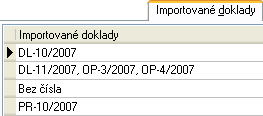
Seznam dodacích listů a příjemek, z nichž je nějaký řádek čerpán do editovaného pokladního příjmu. Tj. dodacích listů a příjemek do daného pokladního příjmu importovaných nebo spolu s ní vzniklých s tím, že k části pokladního příjmu (skladové řádky nově přidané rovnou do pokladního příjmu) dosud neexistuje Dodací list (Bez čísla) a pokladní příjem nebyl dosud uložen. Po uložení pokladního příjmu se uloží i daný doklad Dodací list a dostane konkrétní číslo. (Viz též Kdy spolu s pokladním příjmem vzniká i nový doklad Dodací list, resp. skladová příjemka a kolik jich vzniká.) Do jednoho z dokladu DL byly importovány zobrazené OP.
Které řádky pokladního příjmu konkrétně byly importovány z daných dodacích listů a objednávek resp. příjemek, je uvedeno v položce Importovaný doklad v subzáložce Obsah pokladního příjmu.
Pro uvedený seznam importovaných dokladů platí:
- Pokud byl importován doklad Dodací list, do kterého při jeho vzniku nebyla importována žádná objednávka, pak je druhý sloupec pochopitelně prázdný.
-
Pokud byl importován doklad Dodací list, do kterého při jeho vzniku byla importována jedna nebo více objednávek, pak v prvním sloupci je uveden daný doklad Dodací list a v druhém sloupci všechny do něj importované objednávky.
(Pozor, je zde uveden výčet všech objednávek importovaných do daného dokladu Dodací list, i když v řádcích dané pokladní příjemky nemusí být fyzicky všechny řádky daného dokladu DL odpovídající všem uvedeným objednávkám - např. proto, že byly čerpány do jiné faktury/pokladní příjemky.)Obdobný princip je použit při nabízení objednávek k převzetí hlavičkových údajů při importu DL s čerpanými objednávkami do PP. Jelikož pro PP platí totéž, co pro FV, viz import DL s čerpanými objednávkami do FV, kde je zmíněný princip objasněn na příkladu.
- Pokud byla importována objednávka resp. její část, ke které již existoval doklad Dodací list, pak v prvním sloupci je uveden daný dodací list a ve druhém sloupci všechny do něj importované objednávky.
Pro uvedené objednávky platí totéž, co v předchozím bodě. - Pokud byla importována objednávka, resp. její část, ke které dosud neexistoval doklad Dodací list, pak ve druhém sloupci je uvedena tato objednávka a v prvním sloupci je uvedeno "Bez čísla" - jelikož při ukládání faktury bude na tuto část vygenerován nový doklad Dodací list, jehož číslo mu bude přiděleno až při uložení.
- Obdobně, pokud je v pokladním příjmu nějaký nový řádek, který nevznikl importem z jiného dokladu, je druhý sloupec prázdný a v prvním sloupci je uvedeno "Bez čísla".
Import DL resp. OP do PP podrobněji viz Procesní tvorba dokladů - Dodací list → Pokladní příjem a Objednávka přijatá → Pokladní příjem. Import PR do PP viz Procesní tvorba dokladů - Příjemka → Pokladní příjem. Tam je uvedeno mj. i to, co platí pro opakovaný import téhož dokladu.
V dolní části záložky je k dispozici lišta navigátoru:
Navigátor v subzáložce Importované doklady
Navigátor v této záložce obsahuje tlačítka:
- Pro pohyb kurzoru po seznamu importovaných dokladů a hledání hodnoty v seznamu.
-
Odpojit - Pro odpojení vybraného dokladu. Volbou funkce odpojit dojde k odpojení celého importovaného dokladu Dodací list, tj. všech řádků, které z něj byly do daného pokladního příjmu čerpány. Použijete tehdy, pokud chcete např. odpojit doklad naimportovaný omylem apod. Naopak, pokud chcete jen odpojit některý řádek naimportovaný z daného dokladu Dodací list (tj. importovat z něj jen některé řádky), učiňte tak vymazáním daného řádku v záložce Obsah pomocí tlačítka Vymazat v navigátoru.
Pro doklad Dodací listy DL resp. příjemky (PR) platí, že jste-li v režimu S opravou DL resp. S opravou PR, pak odpojením DL resp. PR od editovaného prodejního dokladu (faktury/pokladního příjmu) dojde k odebrání (vymazání) všech odpovídajících řádků z faktury/pokladního příjmu a po uložení současně k opravě DL resp. PR, tedy k odebrání (vymazání) všech těchto řádků z DL resp. PR. Pokud jej chcete pouze odpojit, učiňte tak v režimu čerpání bez opravy. Podrobněji viz popis u funkce Vymazat v navigátoru v záložce Obsah.
Proto také, pokud již skladový doklad byl zpracován skladovou uzávěrkou a má alespoň jeden uzavřený řádek, není možné ho v režimu čerpání S opravou odpojit.Zde odpojujete vždy výhradně dodací list!
To mj. znamená, že:
- Pokud odpojíte dodací list, odpojí se včetně odkazů na řádky případných objednávek, z nichž daný doklad Dodací list čerpá.
- Pokud jste importovali objednávku (nebo její část), ke které existuje více dodacích listů dosud nevyčerpaných, které se spolu s ní automaticky naimportovaly, odpojíte ji tak, že odpojíte postupně všechny s ní svázané dodací listy.
- Pokud jste importovali objednávku (nebo její část), ke které dosud neexistoval doklad Dodací list, odpojíte ji tak, že odpojíte dodací list "Bez čísla", který se pro ni objeví v seznamu importovaných dokladů. Pozor, tak se odpojí i případné ručně přidané řádky do editovaného pokladního příjmu.
- Pokud odpojíte dodací list, který je zatím "Bez čísla" a ke kterému není vztažena žádná objednávka, zrušíte tím pouze skladové řádky nově zadané do Obsahu pokladního příjmu ručně (tedy neimportované).
K fyzickému odpojení importovaného dokladu dochází až po uložení editovaného dokladu.
Dále viz Závěrečný příklad v popisu záložky Importované doklady faktury vydané.
-
Otevřít - Pro zobrazení aktuálního importovaného dokladu. Zde záleží na tom, zda na aktuálním řádku importovaných dokladů byl importován jen dodací list, jen objednávka(y), příjemka anebo Dodací list i objednávky. Pokud přichází v úvahu více možností, program nabídne seznam importovaných dokladů z daného řádku, z nichž si vyberete ten, který si chcete prohlédnout, resp. jehož agendu si přejete otevřít. Poté vyvolá buď agendu Dodací listy, Příjemky nebo Objednávky přijaté a otevře ji "přes" agendu Faktury vydané. Zde jsou k dispozici všechny funkce vyvolané agendy. Takto odtud vyvolaná agenda se otevře rovnou s přednastaveným omezením, tzv. červeným omezením, a to za daný importovaný doklad. Toto červené omezení však můžete v záložce Omezení dodacích listů, Omezení příjemek resp. Omezení objednávek standardně zrušit (vyčistit) a získat záznamy podle libovolného jiného omezení, nebo zcela bez omezení. K dispozici i mimo editační režim.
Pokud jste tedy importovali objednávku, ke které doklad Dodací list dosud neexistuje, tj. jde o DL "Bez čísla" a zvolíte na daném řádku Otevřít, pak se otevření agendy dodacích listů ani nenabízí. (Daný doklad Dodací list v ní zatím neexistuje (bude uložen až po uložení pokladní příjemky)).
Subzáložka slouží pro zobrazení informací o prodejních cenách, slevách, maržích a obchodních přirážkách pro skladové řádky.
Pravidla pro použití této záložky jsou pro všechny agendy, ve kterých se může vyskytnout, společná a byla podrobně popsána v kap. Záložka Informace - obecně.
Subzáložka je k dispozici pouze, je-li v systému ABRA Gen nadefinována alespoň jedna Provozovna EET. Umožňuje prohlížet si a případně i ručně korigovat promítnutí dokladu do EET a údaje týkající se EET.
Pravidla pro použití této záložky jsou pro všechny agendy, ve kterých se může vyskytnout, společná a byla podrobně popsána v kap. Záložka EET - obecně.
Subzáložka je k dispozici pouze, je-li v menu Nastavení aktuálně zatržena volba pro zobrazení uživatelských formulářů. Umožňuje vybírat si z nadefinovaných uživatelských vstupních formulářů a zobrazovat a zadávat si skrz ně potom jednotlivé údaje.
Pravidla pro použití této záložky jsou pro všechny agendy, ve kterých se může vyskytnout, společná a byla podrobně popsána v kap. Záložka Formuláře - obecně.
Zobrazení seznamu v Detailu
V některé části této záložky může být zobrazen Seznam (Panel pro zobrazení seznamu na jiných záložkách), tedy záznamy ze záložky seznam (podrobněji viz Společné prvky v dokladových agendách - záložka Detail).
Zobrazení seznamu závisí na aktuálním nastavení v menu Nastavení pro danou agendu a přihlášeného uživatele.
Funkce k záložce Detail:
Podmnožina funkcí ze záložky Seznam.
V editačním režimu platí zásady platné pro editaci záznamů v knihách. K dispozici jsou standardní funkce pro režim editace, přičemž po uložení záznamu v závislosti na jeho údajích může dojít k vyvolání nějaké další automatické akce, viz akce volané po uložení záznamu.
Zatržítka a související akce dostupné v rámci uložení v této agendě:
| Dostupná zatržítka: | Doplňující popis: |
|---|---|
| Pošta odesl. |
Kdy je zatržítko dostupné, jaký je jeho význam a popis související akce naleznete v kap. funkce pro režim editace - Pošta odeslaná. |
Další obsažené funkce:
| Název | Kl. | Doplňující popis: |
|---|---|---|
| Aktualizace | - |
Zaktualizuje údaje týkající se slev zapamatované na dokladu podle aktuálního stavu a zaktualizuje vypočtené částky slev. Dále může zaktualizovat prodejní ceny. Je k dispozici pouze v editačním režimu. Po stisku funkčního tlačítka Aktualizace se nabídne dialogové okno, kde můžete zvolit, které všechny aktualizace si přejete provést:
Funkce Aktualizace není přístupná tehdy, pokud jsou na dokladu zmraženy slevy nebo pokud se jedná o inverzní doklad (dobropis, vrácení pokladního příjmu). Rovněž není k dispozici, pokud je prodejní doklad dobropisován, resp. k němu existuje vrácení pokladního příjmu. Na dokladu lze zadat různé druhy slev. Konkrétní výše slevy na řádcích dokladu pak může být závislá na různých údajích, které se mohou v čase měnit. Např. na dealerské třídě, do které aktuálně patří firma v hlavičce dokladu, na zadaném procentu dealerské slevy, na aktuálně zadaných procentech slev v tabulkách slev, na tom, k jaké slevové tabulce je použitá skladová karta aktuálně přiřazena, zda je použitá skladová karta aktuálně ze slev vyloučena apod. Tyto údaje se však v čase mohou měnit. Pokud pak opravujete doklad dříve vystavený či importujete údaje z jiného dokladu vystaveného za jiných podmínek, nebylo by žádoucí, aby program automaticky tyto údaje nahradil údaji platnými v den editace dokladu. Proto se tyto údaje na dokladech pamatují. Aktualizují se buď díky některým opravám dokladu, které vyvolávají automatickou aktualizaci (např. změna skladové karty v řádku dokladu) nebo je lze zaktualizovat ručně prostřednictvím funkce Aktualizace. Podrobně viz výklad v kap. aktualizace a zmražení slev na dokladech. Popis jednotlivých voleb pro aktualizaci slev konkrétně, viz Ruční aktualizace slev na dokladech. Na prodejních dokladech můžete různě měnit prodejní ceny. Pokud chcete předvyplnit zpět ceny výchozí nebo pokud máte externí DLL pro stanovení prodejních cen a změnily se údaje podstatné pro jejich stanovení a potřebujete cenu "stanovit" znovu, můžete použít tyto funkce. Obě možnosti provedou znovu zjištění výchozí jednotkové prodejní ceny podle pravidel stanovení výchozí prodejní ceny na dokladech. Mimo jiné dojde i k vyvolání externí DLL pro řešení cenotvorby "na míru", pokud je taková k dispozici. Funkce aktualizuje prodejní ceny i na importovaných řádcích. |
| Import |
ctrl+F2 resp. ctrl+2, ctrl+3 atd. pro další možnosti nebo shift+ctrl+F2 |
Funkce pro rychlé vystavení nového dokladu podle jiných se vznikem x-vazby. Je k dispozici pouze v editačním režimu. Do vystavovaného dokladu umožní převzít údaje z vybraného dokladu. Jedná se o jednu z možností vyvolání procesní tvorby dokladů. Jedná se o funkční tlačítko s volbou, po jehož vyvolání se otevře Průvodce výběrem dokladů, pomocí kterého vyberete požadované doklady k importu. Zde lze vybrat k importu následující doklady (resp. jejich část (vybrané řádky)):
Při importu (čerpání) uvedených dokladů do pokladních příjemek platí obdobná pravidla jako při jejich importu do faktur vydaných (možné způsoby importu (čerpání) dokladů (režim čerpání "S opravou DLL resp. VR"/"Bez opravy DL resp. VR" atd.). Dále viz popis funkce Import do faktur vydaných a jednotlivých importů. |
| Přidat dle EAN | ctrl+B |
Funkce umožňuje dohledat sklad. kartu podle EAN libovolné jednotky dané skladové karty a automaticky přidat nový skladový řádek s touto kartou. Je k dispozici pouze v editačním režimu v subzáložce Obsah. Jedná se o jednu z možností hledání skladové karty dle EAN. Blíže viz popis funkce Přidat dle EAN v možnostech hledání skladové karty dle EAN. |
| Přidat dle dod. | ctrl+D |
Funkce umožňuje dohledat skladovou kartu podle externího kódu nebo externího názvu dodavatele definovaného k dané kartě a automaticky přidat nový skladový řádek s touto kartou. Je k dispozici pouze v editačním režimu v subzáložce Obsah. Viz popis téže funkce Přidat dle dodavatele u faktur vydaných. |
| Oprava řádků | - |
Slouží pro hromadnou opravu vybraných pevných řádkových položek. Viz též Mazání hodnot pomocí hromadných oprav. Provede hromadně opravu podle zadaných hodnot na všech označených řádcích. Je k dispozici pouze v editačním režimu. Po vyvolání funkce se zobrazí dialogové okno s pevně daným výčtem hromadně opravitelných položek, kde lze zadat, jaké položky se mají opravit a na jaké hodnoty. |
| Hromadná oprava řádků | - |
Slouží pro hromadnou opravu uživatelských řádkových položek vč. možnosti vymazání hodnot (viz mazání hodnot pomocí hromadných oprav). Je k dispozici pouze v editačním režimu a jen tehdy, pokud jsou nadefinovány nějaké uživatelsky definovatelné položky k třídě Business objektů řádků této agendy. (Business objektů odpovídajících řádkům tohoto dokladu). Provede hromadně opravu podle zadaných hodnot na všech označených řádcích. Po vyvolání funkce se zobrazí dialogové okno s definovatelným výčtem hromadně opravitelných položek, kde lze zadat, jaké položky se mají opravit a na jaké hodnoty. |
| Vlož datum/uživatele | ctrl+Q | Je k dispozici pouze v editačním režimu. Vloží do textu zadávaného záznamu aktuální datum, čas a identifikaci aktuálně přihlášeného uživatele. Funkce je k dispozici pouze tehdy, stojí-li fokus aktuálně v nějaké položce typu poznámka (Memo), pokud nějaká taková je v údajích záznamů dané agendy k dispozici (může jít i o uživatelsky definovatelnou položku). |
 pro vyvolání modálního
pro vyvolání modálního 
